モジュール本体
フロントエンドマーケット追加モジュールプラグインは、ネットショップ管理プラグインに、ネットショップ管理プラグインの商品管理機能をサイトの表側に搭載させる追加モジュールプラグインです。
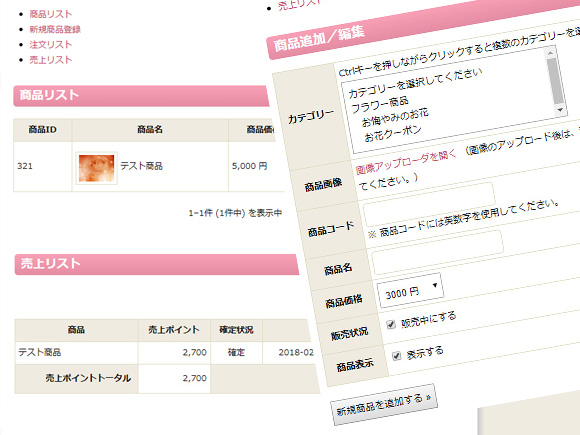
フロントエンドマーケット追加モジュールプラグインをご利用いただくと、簡易的なショッピングモールやフリーマーケットとしてネットショップ管理プラグインを機能拡張できます。
デモサイト
ネットショップ管理プラグインのデモサイトデモサイト – あなたの町のお花屋さんでフロントエンドマーケット追加モジュールプラグインの機能をご確認いただけます。フロントエンドマーケットについてはマイページをご覧ください。
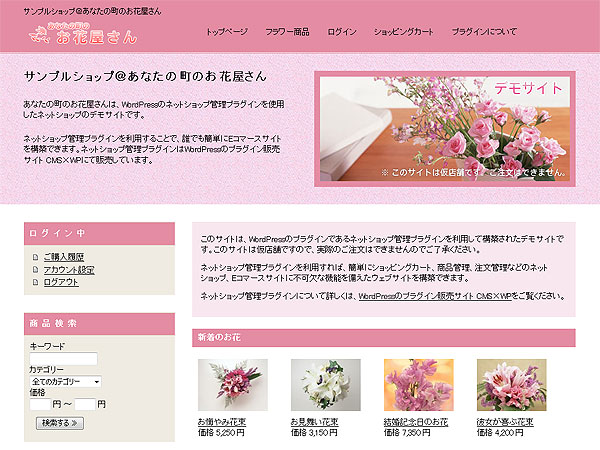
管理画面のデモサイトについては、当プラグインのご購入をご検討されている方にご案内しております。ユーザーIDとパスワードをお知らせいたしますので、お問い合わせください。
インストール
- ネットショップ管理プラグイン(3.9.1以上)をインストールし、有効化します。
- ダウンロードした圧縮ファイルを解凍後、`nsa-frontend-market`ディレクトリを`wp-content/plugins`ディレクトリにアップロードします。(WordPressの管理画面から圧縮ファイルを直接アップロードしてインストールすることも可能です。)
- WordPressの管理メニューからプラグインを選択し、NSA Frontend Market プラグインを有効化します。
- 管理メニューのネットショップのオプション設定にフロントエンドマーケットオプションが追加されています。
使い方
フロントエンドマーケット追加モジュールプラグインの設定は簡単です。ネットショップ管理プラグインのオプション設定に追加されたフロントエンドマーケットオプションからサイトの表側でユーザーに編集表示したい項目を選択し、マイページなどで、フロントエンドマーケットのメニュー表示用のショートコード [nsafm] を出力するだけです。
フロントエンドマーケットオプション
- オーナー手数料
- 商品登録者に売上を計上する際、商品価格から手数料分を差し引く場合に指定します。
- ユーザー情報
- 商品登録者に購入者の情報を表示しない場合にチェックします。
- 商品項目
- 商品登録時の項目を選択します。デフォルトの値には項目入力時の初期値を指定できます。デフォルトの値は「 」半角スペース区切りにすると商品登録時に選択項目として表示できます。例えば、商品価格で「1000 2000 3000」とすると 1,000円、2,000円、3,000円 の中から選択するようになります。カテゴリーの場合は、「7 12」のようにカテゴリーIDで指定してください。デフォルトの値を指定しなければ管理画面の商品登録と同様になります。右端の強制更新は、デフォルトの値で項目の値を保存します。項目を表示しない場合でもデフォルトの値で項目の値を保存できます。
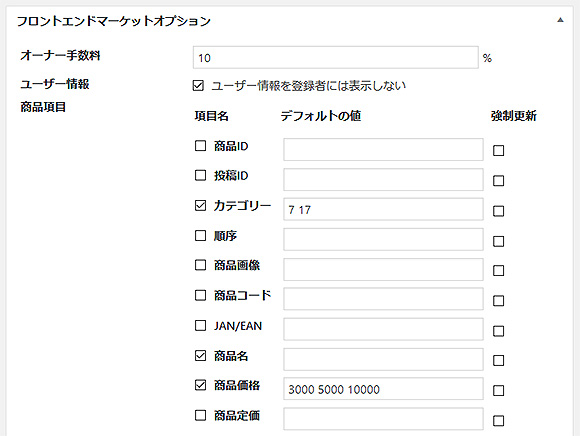
商品編集メニューの出力ショートコード [nsafm]
商品リスト等の出力は [nsafm] というショートコードをマイページなどの固定ページに入力してください。商品リスト、新規商品登録、注文リスト、売上リストの4つの項目が表示されます。[nsafm] には以下の追加オプションがあります。
- no_menu
- メニューリンクを別に用意する場合に指定してください。デフォルトは0です。
例)[nsafm no_menu=1] - product_add
- 新規商品登録メニューを非表示にする場合に0を指定してください。デフォルトは1です。
例)[nsafm product_add=0] - order_list
- 注文リストメニューを非表示にする場合に0を指定してください。デフォルトは1です。
例)[nsafm order_list=0] - sales_list
- 売上リストメニューを非表示にする場合に0を指定してください。デフォルトは1です。
例)[nsafm sales_list=0] - ul_before、ul_after
- メニューのHTMLタグを変更する場合に指定してください。デフォルトはULタグです。
例)[nsafm ul_before="<ol>" ul_after="</ol>"] - li_before、li_after
- メニューリストのHTMLタグを変更する場合に指定してください。デフォルトはLIタグです。
例)[nsafm li_before="<dd>" li_after="</dd>"]
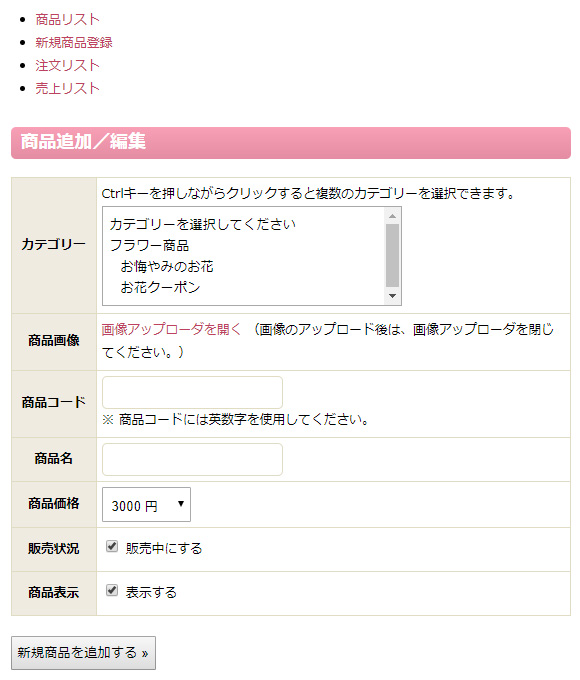
売上リスト
売上リストは、管理画面のネットショップのアフィリエイト管理をベースにしています。表示項目設定で「売上」を選択して変更表示をクリックすると、リストに売上項目が表示されるのでアフィリエイトと区別できます。
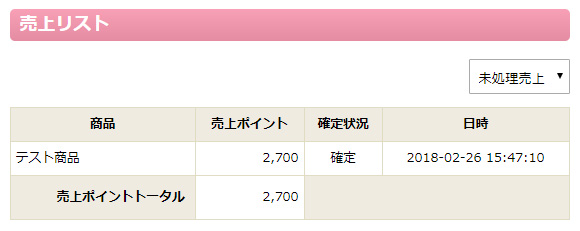
アフィリエイトについてはこちらをご覧ください。アフィリエイトを使用する必要はありませんが、「アフィリエイトメニューを表示する」にチェックを入れ、アフィリエイトリストの代替ユーザー属性で銀行口座の情報を設定すると、登録者に売上を振り込む際に役に立つと思います。
権限設定
WordPress で最も権限の低い購読者(subscriber)に商品登録をさせるには、追加の権限を付与する必要があります。権限を追加できるプラグインを使用するか、テーマの functions.php などに以下のコードを追加してください。
function add_theme_caps(){
$role = get_role( 'subscriber' );
$role->add_cap( 'upload_files' );
$role->add_cap( 'edit_posts' );
$role->add_cap( 'publish_posts' );
$role->add_cap( 'edit_published_posts' );
}
add_action( 'admin_init', 'add_theme_caps' );
商品登録者に注文メール送信
商品登録者に注文メールを送信する場合は、オプション設定のメールオプションの「商品登録ユーザーに注文メールを送信する」「登録商品に限定する」にチェックを入れ、商品登録者用テンプレートを選択して保存してください。メールテンプレートで商品登録者用テンプレートをカスタマイズできます。メールテンプレート内で使用できるコードはこちらをご覧ください。
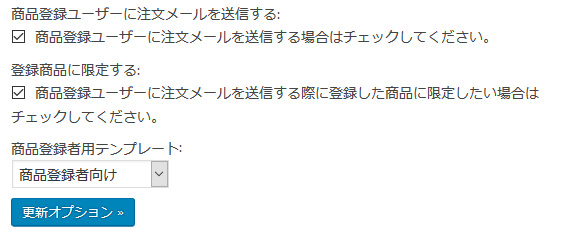
変更履歴
- 1.0 2018年02月27日
- 初リリース
